Leseliste zu Vivaldi auf Android
Die Leseliste für Android macht es einfach, Seiten zu speichern, die Sie später lesen möchten.
Die Leseliste für Android macht es einfach, Seiten zu speichern, die Sie später lesen möchten.
Im Leselistenpanel können Sie die Textabschnitte, die Sie lesen möchten, über die Seitenleiste des Browsers anzeigen und verwalten.
In Vivaldi können Sie Ihre Lesezeichen über das Lesezeichen-Panel, den Lesezeichen-Manager, die Lesezeichenleiste und das Lesezeichen-Menü verwalten. In diesem Artikel konzentrieren wir uns auf die Lesezeichenleiste.

So zeigen Sie die Lesezeichenleiste an:
In der Lesezeichen-Lesezeichenleiste >der Einstellungen > können Sie:
So fügen Sie ein neues Lesezeichen hinzu:
Ein Klick auf das Lesezeichen öffnet die Website im aktiven Tab (sofern nicht in den Einstellungen > der Lesezeichen geändert). Im Kontextmenü finden Sie die folgenden Optionen zum Öffnen eines Lesezeichens:
Sie können auch die Umschalttaste gedrückt halten, während Sie auf das Lesezeichen klicken, um es in einem neuen Tab zu öffnen, oder die Strg / ⌘ -Taste, um das Lesezeichen in einem neuen Hintergrund-Tab zu öffnen.
Um ein Lesezeichen zu bearbeiten, klicken Sie mit der rechten Maustaste auf das Lesezeichen, und wählen Sie Bearbeiten aus. Wenn Sie nur den Titel ändern möchten, klicken Sie mit der rechten Maustaste auf die Lesezeichen, und wählen Sie Umbenennen aus.
Um ein Lesezeichen zu löschen, klicken Sie mit der rechten Maustaste auf das Lesezeichen und wählen Sie Löschen aus dem Kontextmenü.
Lesezeichen können nach Titel, Adresse, Spitzname, Beschreibung, Erstellungsdatum und manuell sortiert werden. Klicken Sie mit der rechten Maustaste auf einen leeren Bereich in der Lesezeichenleiste, wählen Sie Sortieren aus dem Kontextmenü und aus dem Untermenü Ihre bevorzugten Sortierkriterien.
Neuanordnen von Lesezeichen
Gehen Sie wie folgt vor, um Lesezeichen in der Lesezeichenleiste zu verschieben:
Um einen neuen Ordner zu erstellen, klicken Sie mit der rechten Maustaste auf die Lesezeichenleiste und wählen Sie Neuer Ordner aus dem Kontextmenü.
Um einen neuen Unterordner zu erstellen, klicken Sie mit der rechten Maustaste auf den übergeordneten Ordner und wählen Sie Neuer Ordner.
Um Lesezeichen aus einem anderen Browser oder einer anderen HTML-Datei zu importieren, gehen Sie zum ![]() Vivaldi-Menü > Datei > importieren Lesezeichen und Einstellungen.
Vivaldi-Menü > Datei > importieren Lesezeichen und Einstellungen.
Um Lesezeichen als HTML-Datei zu exportieren, gehen Sie in das ![]() Vivaldi-Menü > Datei > Lesezeichen exportieren.
Vivaldi-Menü > Datei > Lesezeichen exportieren.
Machen Sie sich Notizen, fügen Sie eine Beschreibung und sogar Screenshots zu den Notizen hinzu, während Sie mit dem Vivaldi-Browser im Internet surfen. Fügen Sie mit Vivaldi Notizen Ihre Gedanken und Ideen zu den von Ihnen besuchten Websites hinzu.
Suchen und bearbeiten Sie Ihre Notizen über das Notizenpanel an der Seite oder im Browserfenster. Sie können auch Tastenkombinationen verwenden (Strg+Umschalt+O / ⌥ ⌘ N). Öffnen Sie den Notizen-Manager, um einen Notizeneditor für ein vollständiges Fenster zu erhalten.
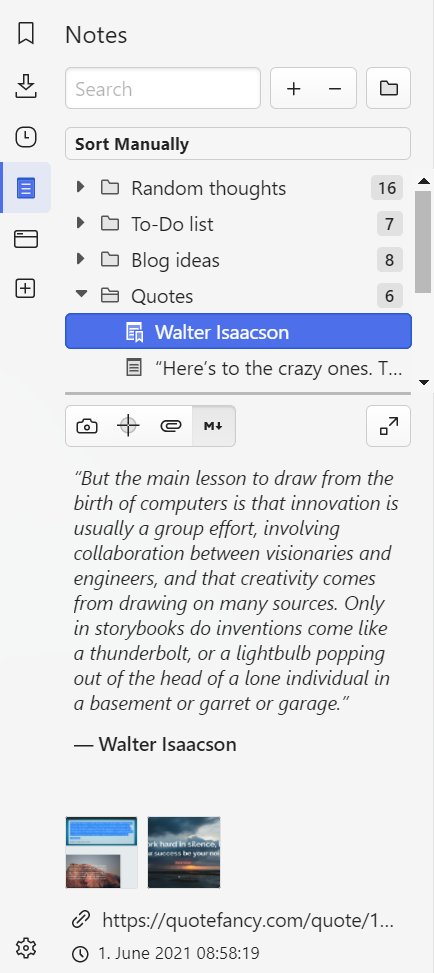
Um eine neue Notiz zu schreiben, klicken Sie auf die ![]() Schaltfläche Neue Notiz oben im Bedienfeld. Alles, was Sie eingeben, wird automatisch gespeichert.
Schaltfläche Neue Notiz oben im Bedienfeld. Alles, was Sie eingeben, wird automatisch gespeichert.
So erstellen Sie eine Notiz mit Text auf einer Webseite:

Die Notiz wird mit dem markierten Text als Textkörper, dem Webseitenlink, dem Erstellungsdatum und einem Screenshot der Seite mit dem hervorgehobenen Text hinzugefügt.
Während „In Notiz kopieren“ eine neue Notiz mit dem Text erstellt, den Sie auf einer Webseite ausgewählt haben, fügt „An Notiz anhängen“ den Text zu einer vorhandenen Notiz Ihrer Wahl hinzu.
So fügen Sie Text zu einer Notiz hinzu:
Zusätzlich zu Text können Sie Screenshots erstellen und als Notizen speichern. So speichern Sie einen Screenshot als Notiz:
Die Notiz wird zusammen mit der Aufnahme als Anhang, dem Link zur Webseite und dem Erstellungsdatum hinzugefügt. Sie können einen Titel und eine Notiz zum Screenshot hinzufügen.
Wenn das Notizenpanel bereits geöffnet ist, ziehen Sie den Notizinhalt in die Notizenliste, um eine neue Notiz zu erstellen.
Wenn Sie einer bestehenden Notiz etwas hinzufügen möchten, öffnen Sie die Notiz und ziehen Sie den zusätzlichen Inhalt per „Ziehen und Ablegen“ in den Bereich des Notiz-Editors.
Um eine Notiz zu finden, verwenden Sie das Suchfeld oben im Notizenpanel. Notizen können auch mit Schnellbefehlen gesucht werden.
Am unteren Rand des Notizenpanels haben Sie folgende Möglichkeiten:
Notizen können sortiert werden:
Notizen können auch in Ordner unterteilt werden. Um einen neuen Ordner zu erstellen, klicken Sie oben im Panel auf die ![]() Schaltfläche Neuer Ordner und geben Sie ihm einen Titel.
Schaltfläche Neuer Ordner und geben Sie ihm einen Titel.
Notizen können zwischen Ordnern verschoben werden, indem Sie die Notiz in den neuen Zielordner ziehen.
Um eine Notiz oder einen Notizenordner zu löschen, wählen Sie entweder die Notiz / den Ordner aus und klicken Sie auf die Schaltfläche Löschen oben im Paneloder klicken Sie mit der rechten Maustaste auf die ![]() Notiz / den Ordner und wählen Sie Löschen aus dem Kontextmenü.
Notiz / den Ordner und wählen Sie Löschen aus dem Kontextmenü.
Ziehen Sie die Notiz aus dem Papierkorb und platzieren Sie sie an einer beliebigen Stelle darüber.

Klicken Sie mit der rechten Maustaste auf den Papierkorb und wählen Sie Papierkorb leeren.
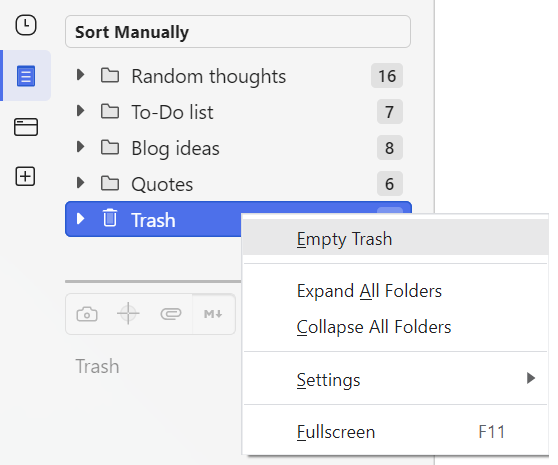
Gehen Sie wie folgt vor, um Notizen zu importieren:
Alle zutreffenden Textdateien im Ordner werden als Notizen in Vivaldi importiert.
Gehen Sie wie folgt vor, um Notizen zu exportieren:
Alle Notizen werden als separate Textdateien gespeichert.
Mit dem Anheften vonTabs können Sie die am häufigsten verwendeten Tabs jederzeit am selben Ort geöffnet und verfügbar halten.

Um mehrere Tabs gleichzeitig anzuheften, wählen Sie sie mit der Strg – oder Umschalttaste aus und wählen Sie im Kontextmenü die Option Pin # Tabs aus.
Wenn sich die Tab-Leiste am oberen oder unteren Rand des Fensters befindet, wird der angeheftete Tab so verkleinert, dass sie nur noch das Favicon (in der Regel das Logo der Website) enthält, und an der linken Seite der Tab-Leiste positioniert.
Wenn sich die Tableiste entweder auf der linken oder rechten Seite des Fensters und im Fensterpanel befindet, positioniert sich der angeheftete Tab oben in der Tabliste.
Die angehefteten Tabs werden in der Reihenfolge aufgelistet, in der sie angeheftet wurden, aber Sie können ihre Reihenfolge ändern, indem Sie sie ziehen. Angeheftete und reguläre Tabs können nicht abwechselnd platziert werden.
Um mehrere Tabs gleichzeitig zu lösen, wählen Sie sie mit der Strg – oder Umschalttaste aus und wählen Sie im Kontextmenü die Option # Tabs lösen .
Bei den Standardeinstellungen müssen Sie zum Schließen eines angehefteten Tabs zunächst die Anheftung aufheben und sie dann wie einen normalen Tabschließen.
In Einstellungen > Tab Tab Funktionen > Angeheftete Tabs> können Sie zwischen drei Optionen wählen:
Wenn Sie die Option „Verzögertes Laden wiederhergestellter Tabs“ (wodurch Tabs im Ruhezustand wiederhergestellt werden) beim Start der Einstellungen >aktivieren, angeheftete Tabs jedoch immer vollständig geladen werden sollen, aktivieren Sie das Kontrollkästchen „Angeheftete Tabs immer laden„.
Standardmäßig sind die angehefteten Tabs in einem Ordner im Fensterpanel gruppiert, Sie können sie jedoch im Einstellungsfenster > > Fensterpanel > Angehefteter Ordner deaktivieren.
Das Browsen im Gästeprofil bedeutet, dass Suchanfragen, besuchte Webseiten, Cookies und temporäre Dateien nicht von Vivaldi gespeichert werden.
Das Gästeprofil hat das Standardaussehen und die Standardeinstellungen von Vivaldi und der Gast kann keine Ihrer Browsereinstellungen ändern oder auf Ihre Daten aus dem Gastprofil zugreifen. Wenn Sie nur privat surfen möchten – mit Zugriff auf Ihre Anpassungen – verwenden Sie Private Windows anstelle des Gastprofils.
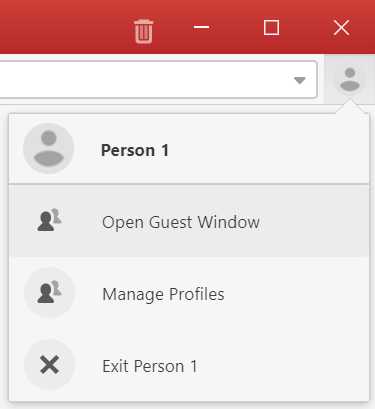
Alternativ, z. B. wenn Sie die Schaltfläche „Profil“ ausgeblendet haben, gehen Sie zu Einstellungen > Adressleiste > Profilverwaltung > Profile verwalten > Als Gast durchsuchen.
Wenn das Gastfenster das letzte Fenster war, das Sie geschlossen haben, zeigt Vivaldi beim Neustart den Profilmanager an.
Das Gastprofil verschlüsselt oder ändert Ihre Verbindung nicht. Beachten Sie, dass, wenn Sie sich bei einer Website anmelden, die Website weiterhin Ihre Aktivitäten auf allen Websites aufzeichnen kann, auf die sie Zugriff haben, und sie mit Ihrem Konto auf dieser Website verknüpfen kann. Durch die Verwendung des Gastmodus werden Ihre Browsing-Aktivitäten nicht auf der Website verborgen – es wird kein Anonymisierungsdienst angeboten. Sie müssten ein VPN oder einen anonymisierenden Proxy-Dienst verwenden, wenn dies erforderlich ist.
Ihre Aktivität kann für Folgendes sichtbar sein:
Gehen Sie wie folgt vor, um das Panel „Verlauf“ zu öffnen:
Ihr Browserverlauf wird nach Datum in Ordner gruppiert. Um den Datumsordner zu öffnen oder zu schließen, klicken Sie auf ![]() den Pfeil vor dem Datum. Gehen Sie wie folgt vor, um alle Ordner zu öffnen oder zu schließen:
den Pfeil vor dem Datum. Gehen Sie wie folgt vor, um alle Ordner zu öffnen oder zu schließen:
Um den angezeigten Verlaufszeitraum zu ändern, klicken Sie auf das Menü neben dem Suchfeld (Beschriftung zeigt die aktuelle Ansicht an) und wählen Sie zwischen:
So öffnen Sie einen Link:
Gehen Sie wie folgt vor, um mehrere Verlaufseinträge zu öffnen:
Sie können auch alle Links eines bestimmten Tages oder bestimmter Tage öffnen.
Um nach einem besuchten Link zu suchen, geben Sie entweder einen Teil des Webseitentitels oder die URL in das Suchfeld in der oberen linken Ecke des Protokollfensters ein. Die Ergebnisse werden während der Eingabe angezeigt.
So zeigen Sie nur Ergebnisse von einer bestimmten Website an:
Um den Verlauf zu sortieren, klicken Sie auf das Menü zwischen dem Suchfeld und der Liste der Verlaufseinträge (Beschriftung zeigt die aktuelle Sortieroption an). Sie können den Verlauf nach folgenden Kriterien sortieren:
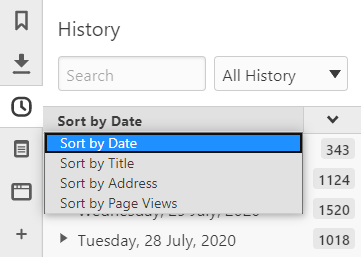
Klicken Sie auf den Pfeil rechts, um zwischen aufsteigender und absteigender Reihenfolge zu wechseln.
Sie können einen besuchten Link als Lesezeichen speichern, ohne den Link erneut öffnen zu müssen. Gehen Sie dazu wie folgt vor:
Verwenden Sie die Strg/⌘ – oder Umschalttaste , um mehrere Links auszuwählen und als Lesezeichen zu speichern.
Sie können auch alle Links speichern, die Sie an einem Tag besucht haben, indem Sie mit der rechten Maustaste auf das Datum klicken und im Kontextmenü Als Lesezeichen speichern auswählen.
So löschen Sie einen einzelnen Eintrag:
Um mehrere Einträge auf einmal zu löschen, wählen Sie sie aus, indem Sie die Strg/⌘ – oder Umschalttaste gedrückt halten.
Gehen Sie wie folgt vor, um den gesamten Verlauf zu löschen:
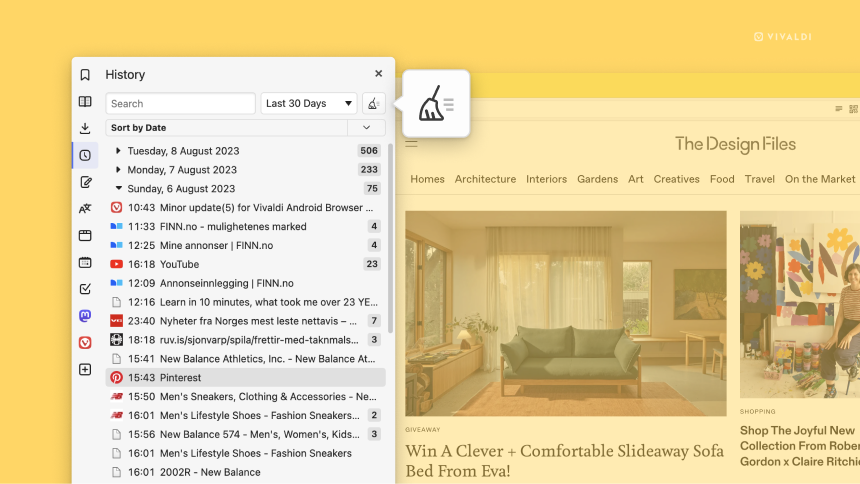
Um zu ändern, wie lange Ihr Browserverlauf gespeichert wird, gehen Sie zu Einstellungen > Datenschutz > Browserverlauf speichern.
Kürzlich wurde in den Nachrichten berichtet, dass Tausende von Personen versehentlich ihre Home-Verzeichnisse/Ordner in öffentliche Git-Verzeichnisse hochgeladen hatten, an denen sie arbeiteten, darunter auch die Profilverzeichnisse für andere Browser. Mehr dazu lesen Sie hier: https://www.theregister.com/2021/11/18/firefox_cookies_github/
Wir haben der neuesten Version von Vivaldi eine Erkennung und einen Schutz hinzugefügt, um zu verhindern, dass Ihnen dasselbe mit Ihrem Vivaldi-Profil passiert.
Die Erkennung prüft, ob sich entweder im Vivaldi-Profilordner oder in einem übergeordneten Ordner des Vivaldi-Profilordners ein .git-Ordner befindet, und zeigt eine Warnmeldung an, wenn der .git-Ordner erkannt wurde.
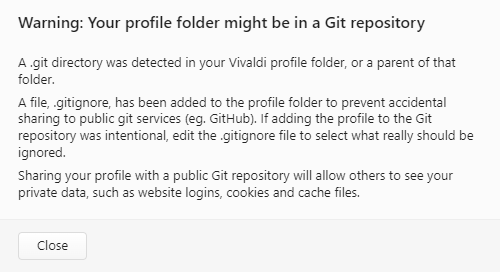
Unter Windows lautet der Vivaldi-Standardprofilordner beispielsweise:
C:\Users\<your_username>\AppData\Local\Vivaldi\User Data\DefaultSie müssten also nach den folgenden Ordnern suchen:
C:\Users\<your_username>\AppData\Local\Vivaldi\User Data\Default\.git
C:\Users\<your_username>\AppData\Local\Vivaldi\User Data\.git
C:\Users\<your_username>\AppData\Local\Vivaldi\.git
C:\Users\<your_username>\AppData\Local\.git
C:\Users\<your_username>\AppData\.git
C:\Users\<your_username>\.git
C:\Users\.git
C:\.gitUnter Linux lautet der Standard-Vivaldi-Profilordner:
/home/<yourusername>/.config/vivaldi/DefaultSie müssten also nach den folgenden Ordnern suchen:
/home/<yourusername>/.config/vivaldi/Default/.git
/home/<yourusername>/.config/vivaldi/.git
/home/<yourusername>/.config/.git
/home/<yourusername>/.git
/home/.git
/.gitFür Snapshot-Releases ist /home/<your_username>/.config/vivaldi-snapshotder Standardprofilordner . Beachten Sie, dass diese Ordner bei manchen Betriebssystemen an anderer Stelle liegen können.
Auf dem Mac lautet der Standard-Vivaldi-Profilordner:
/Users/<yourusername>/Library/Application Suppert/Vivaldi/DefaultSie müssten also nach den folgenden Ordnern suchen:
/Users/<yourusername>/Library/Application Support/Vivaldi/Default/.git
/Users/<yourusername>/Library/Application Support/Vivaldi/.git
/Users/<yourusername>/Library/Application Support/.git
/Users/<yourusername>/Library/.git
/Users/<yourusername>/.git
/Users/.git
/.gitFür Snapshot-Releases ist /Users/<yourusername>/Library/Application Suppert/Vivaldi Snapshot/Defaultder Standardprofilordner .
Überprüfen Sie den Speicherort Ihres Profilordners, um herauszufinden, wo Sie anfangen sollen. Sie können dies im Vivaldi-Menü „Hilfe“ oder im Vivaldi-Anwendungsmenü > „Über Vivaldi“ > auf dem Mac sehen.>![]()
Beachten Sie, dass jeder .git-Ordner auf den meisten Systemen standardmäßig ausgeblendet ist. Unter Windows müssen Sie Windows Explorer (Arbeitsplatz) anweisen, versteckte Dateien und Ordner in den Ordneroptionen anzuzeigen. Öffnen Sie auf dem Mac den Finder und drücken Sie die Umschalttaste , um versteckte Dateien und Ordner ein- oder auszublenden. Verwenden Sie unter Linux Ihre bevorzugte Terminal-/Konsolenanwendung und verwenden Sie den folgenden Befehl, um alle Dateien und Ordner anzuzeigen, einschließlich der versteckten:
ls -aAlternativ können Sie unter Mac oder Linux Ihre bevorzugte Terminal- / Konsolenanwendung verwenden und den folgenden Befehl verwenden, um nach .git-Ordnern zu suchen:
find ~/ -name '.git'Sie können auch / anstelle von ~/ verwenden, um das gesamte Dateisystem zu durchsuchen, aber beachten Sie, dass es viele Fehler zeigen kann, wenn es Ordner gibt, auf die Sie keinen Zugriff haben.
Sobald Sie den Ordner gefunden haben, der den .git-Ordner enthält, sollten Sie beachten, dass sich alles aus diesem Ordner und darunter möglicherweise in einem Git-Repository befindet. Der Befehl „git status“ kann weitere Details liefern.
Feeds sind eine gute Möglichkeit, häufig aktualisierte Webinhalte in einem einfachen Format von einem einzigen Ort, dem Feedreader, zu nutzen.
Vivaldi Kalender ist eine flexible und tief integrierte Möglichkeit, Ereignisse in Ihrem Browser zu verwalten.